La post-elaborazione delle foto è un'arte che ti permette di presentare i momenti migliori della tua vacanza in modo ancora più suggestivo. In questa guida scoprirai come inserire efficacemente raggi di sole nelle tue immagini con Adobe Photoshop. In questo modo potrai non solo migliorare l'atmosfera delle tue foto, ma anche catturare l'attenzione dello spettatore.
Punti chiave
- Simulare i raggi di sole con lo strumento di selezione.
- Regolazione dei valori tonali per effetti realistici.
- Utilizzo dello strumento sfumatura per una transizione armoniosa.
- Duplica e trasforma i livelli per creare diversi raggi di luce.
- Organizza i livelli per una migliore chiarezza.
Guida passo passo
Per aggiungere i raggi di sole alle tue foto di vacanza, hai bisogno di Adobe Photoshop. Iniziamo con il processo.
Passo 1: Selezione dell'area
Inizia con l'immagine in cui desideri inserire i raggi di sole. Seleziona lo strumento Ellisse di selezione dalla barra degli strumenti. Usa questo strumento per creare una selezione stretta e lunga nell'area in cui compariranno i raggi di sole. Questa selezione simula la zona in cui la luce filtrerebbe attraverso gli alberi o le nuvole.
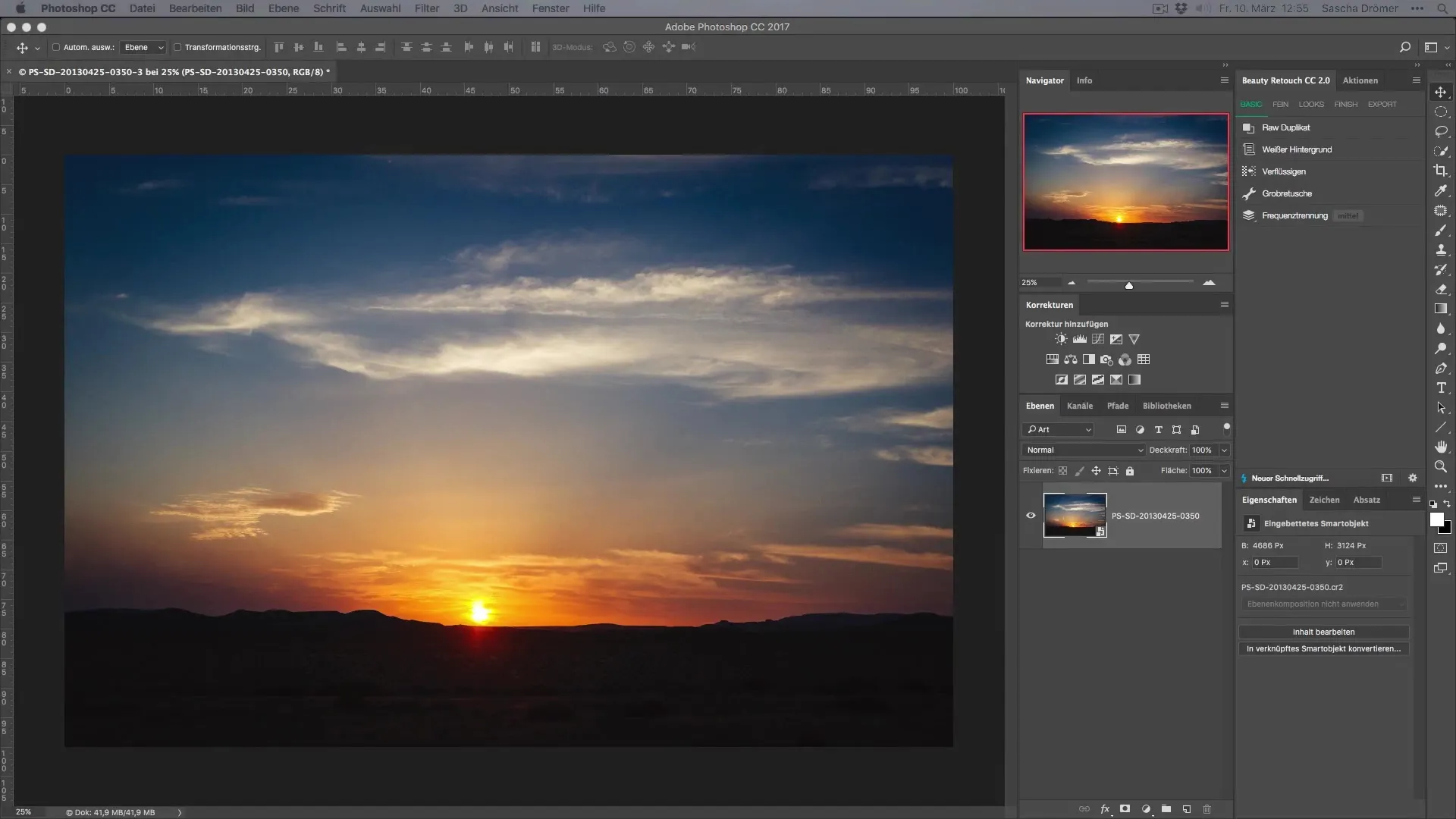
Passo 2: Correzione dei livelli tonali
Dopo aver fatto la selezione, vai su Correzione dei livelli tonali. Puoi anche usare la curva di livelli, ma qui lavoreremo con la correzione dei livelli tonali. Riduci leggermente il contrasto per creare una transizione morbida. La correzione dei livelli tonali conferisce già all'immagine una certa morbidezza necessaria per i raggi di sole.
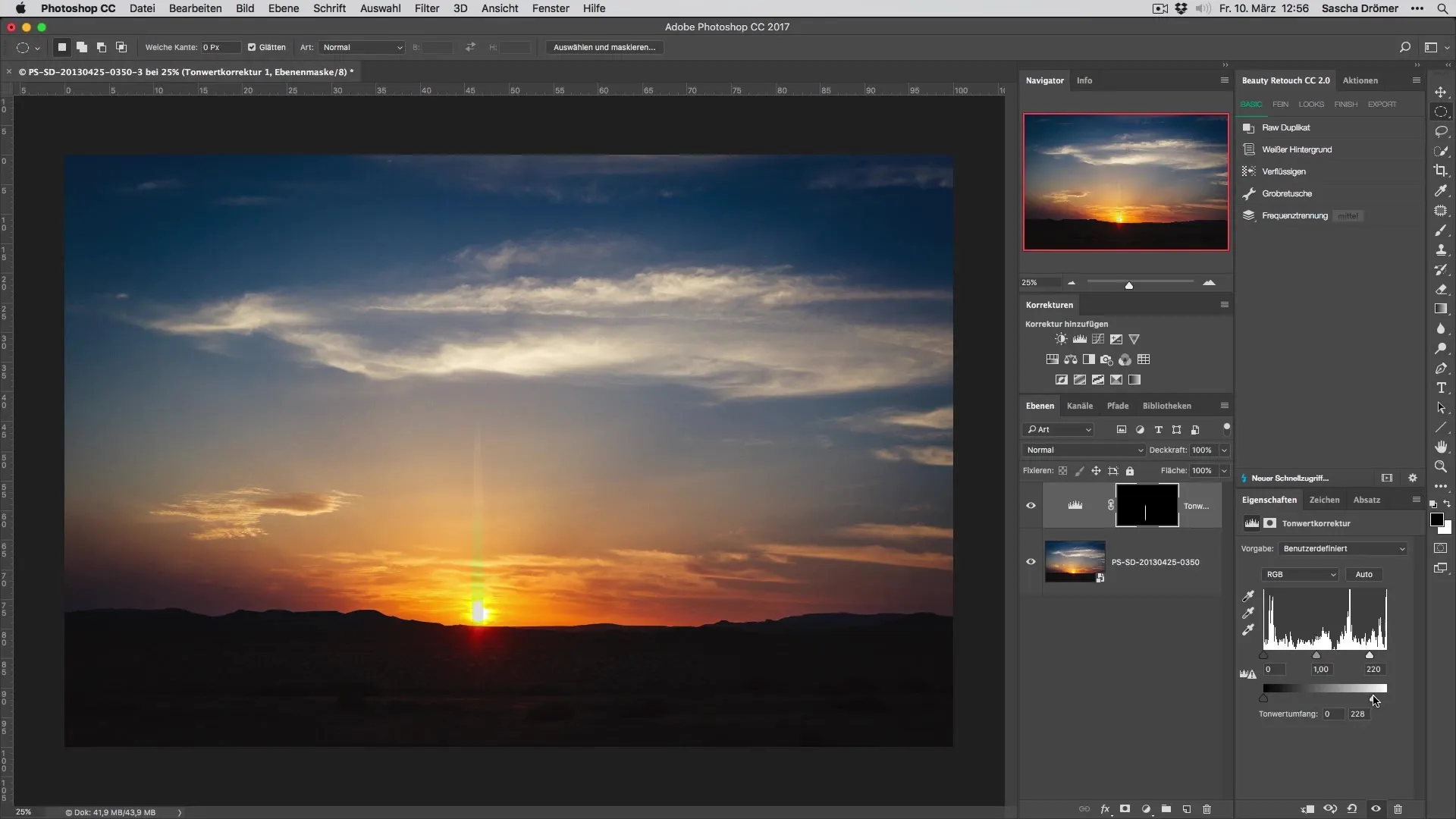
Passo 3: Utilizzo dello strumento sfumatura
Lo strumento sfumatura è ora il tuo migliore alleato. Tenendo premuto il tasto Maiusc, trascina una breve sfumatura dal basso verso l'alto per ottenere una transizione delicata. Poi, traccia una lunga sfumatura dal bordo superiore dell'immagine verso il basso. Questo rafforza l'illusione dei raggi di luce che cadono nell'immagine.
Passo 4: Aumentare l'intensità
In questo passaggio puoi regolare la sfumatura per intensificare l'effetto. È importante trovare un equilibrio. Raggi troppo intensi potrebbero apparire irreali. Ottimizza la sfumatura per ottenere l'intensità giusta.
Passo 5: Duplicare i livelli
Adesso è il momento di continuare il lavoro creativo con i livelli. Duplica il livello corrente con la combinazione CMD + J (o Ctrl + J su Windows). Avrai bisogno di più livelli per i diversi raggi di sole, ma puoi iniziare duplicando tutti i livelli e poi personalizzarli.
Passo 6: Trasformare i livelli
Nascondi ora tutti i livelli tranne il secondo. Attiva lo strumento Trasforma premendo CMD + T (o Ctrl + T). Assicurati di tenere premuto il tasto Maiusc per modificare gli angoli a incrementi di 25°. Sposta e ruota i livelli in modo efficace per creare raggi di sole diversi.
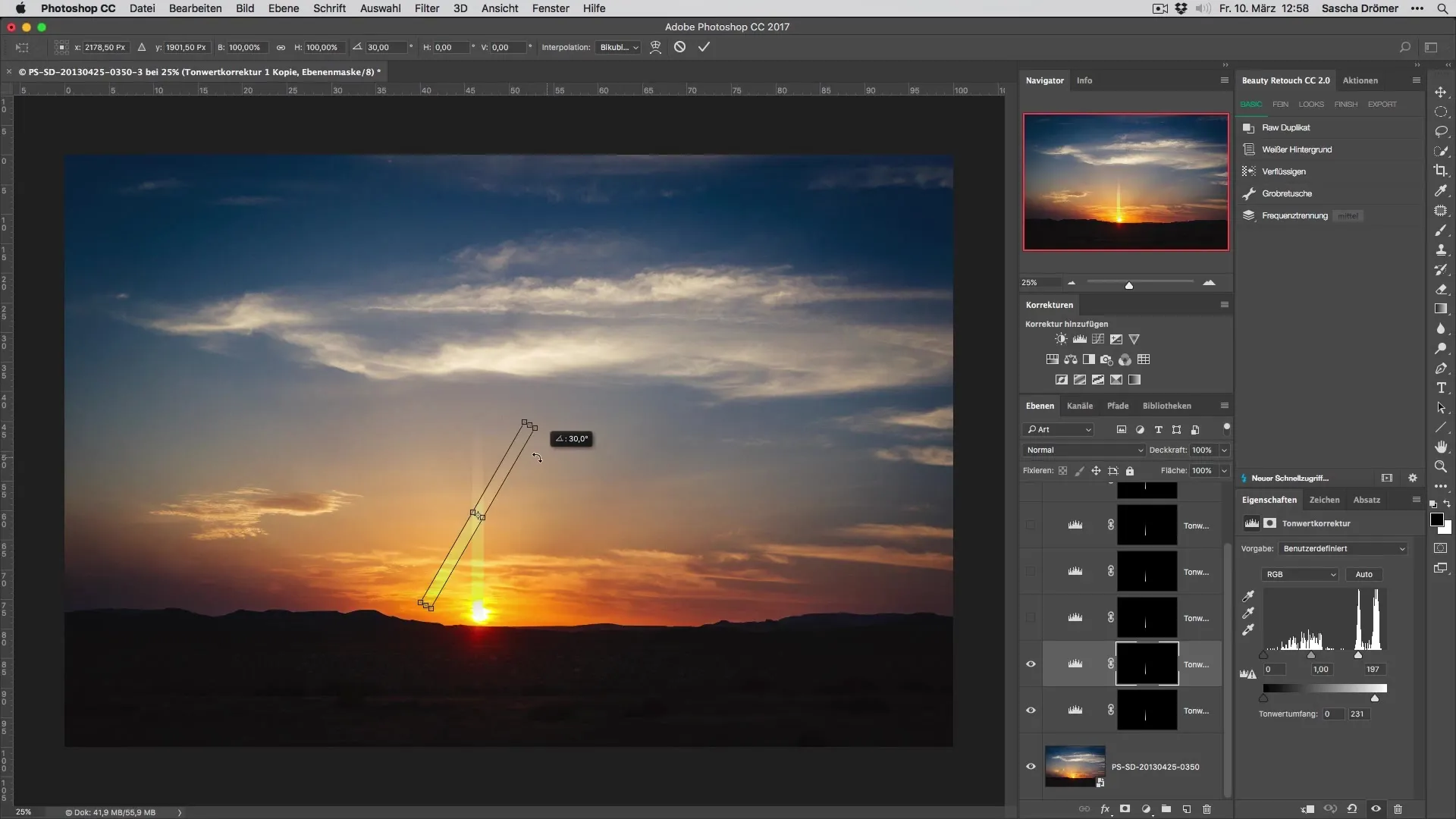
Passo 7: Personalizzare i raggi
Ora procedi a posizionare ogni raggio a tuo piacimento e a regolare l'angolo. Qui puoi essere creativo – ogni raggio di sole non deve avere lo stesso aspetto. Potresti volerli variare leggermente per rendere l'effetto più interessante.
Passo 8: Organizzare i livelli
Una volta posizionati i raggi, seleziona tutti i livelli che hai creato. Tieni premuto il tasto Maiusc e clicca sul livello più alto e su quello più basso. Poi fai clic sull'icona della cartella per raggruppare tutti i raggi in una cartella. Questo rende più facile lavorare con molti livelli e mantenere una visione d'insieme.
Passo 9: Regolare l'opacità
Per ottenere l'effetto finale, regola l'opacità dell'intera cartella. Si consiglia di impostarla intorno al 40% per un effetto sottile ma efficace. Controlla il risultato prima e dopo e apporta ulteriori modifiche se necessario.
Riepilogo – Abbellire le foto di vacanza con i raggi di sole
Inserire raggi di sole nelle tue foto è un ottimo modo per aggiungere atmosfera alle tue immagini. Con gli strumenti giusti di Photoshop puoi ottenere facilmente risultati mozzafiato che faranno risaltare ancora di più i tuoi ricordi.
Domande frequenti
Come posso trovare lo strumento di selezione?Lo strumento di selezione si trova nella barra degli strumenti sul lato sinistro.
Posso utilizzare altri strumenti per la sfumatura?Sì, puoi usare altri strumenti, ma lo strumento sfumatura offre i migliori risultati per questo effetto.
Cosa succede se i raggi di sole non sembrano realistici?Prova a sperimentare con l'opacità e gli angoli dei livelli per ottenere un aspetto più naturale.
Ho bisogno di conoscenze specifiche di Photoshop?Una conoscenza di base di Photoshop è utile, ma questa guida ti accompagna passo dopo passo.
Posso modificare i livelli in qualsiasi momento?Sì, finché non rasterizzi definitivamente i livelli, puoi apportare modifiche in qualsiasi momento.


